Реализация качества обслуживания (QoS) в Microsoft Teams
Эта статья предназначена для администраторов и ИТ-специалистов, которые реализуют качество обслуживания (QoS) в Microsoft Teams.
Качество обслуживания (QoS) в Microsoft Teams позволяет определять приоритеты сетевого трафика в режиме реального времени, который учитывает сетевые задержки, а не менее чувствительный трафик. Например, вы должны отдать приоритет голосовым и видеопотокам, а не скачиванию нового приложения (где дополнительная секунда для скачивания не так заметна).
QoS использует маркировку DSCP вместе с контроль доступа Списки на основе портов (ACL) для идентификации, пометки и классификации всех пакетов в потоках реального времени. Это гарантирует, что голосовые, видео- и экранные потоки получают преференциальный режим за счет других типов трафика.
Без какой-то формы QoS вы можете столкнуться со следующими проблемами качества в голосовой связи и видео:
Jitter — пакеты мультимедиа поступают с разной скоростью, что может привести к пропуску слов или слогов в вызовах.
Потеря пакетов — отброшенные пакеты, что также может привести к снижению качества голоса и сложной для понимания речи.
Отложенное время кругового пути (RTT) — пакеты мультимедиа занимают много времени, чтобы добраться до мест назначения, что приводит к заметным задержкам между двумя сторонами в беседе и заставляет людей разговаривать друг с другом.
Если вы поддерживаете большую группу пользователей, у которых возникли какие-либо проблемы, описанные в этой статье, следует реализовать QoS. Малый бизнес с небольшим числом пользователей может не нуждаться в QoS, но следует рассмотреть его при возникновении задержек в сети.
Наименее сложным способом решения этих проблем является увеличение размера подключений к данным как внутри, так и через Интернет, но этот метод часто является дорогостоящим. QoS позволяет управлять имеющимися ресурсами, а не добавлять пропускную способность. Чтобы устранить проблемы с качеством, рекомендуется сначала использовать QoS, а затем при необходимости добавлять пропускную способность.
Чтобы качество обслуживания было эффективным, необходимо применять согласованные параметры качества обслуживания в организации. Любая часть пути, которая не поддерживает приоритеты QoS, может ухудшить качество звонков, видео и демонстрации экрана. Необходимо применить параметры ко всем пользовательским компьютерам или устройствам, сетевым коммутаторам, маршрутизаторам к Интернету и службе Teams.
Рис. 1. Связь между сетями организации и службами Microsoft 365 или Office 365
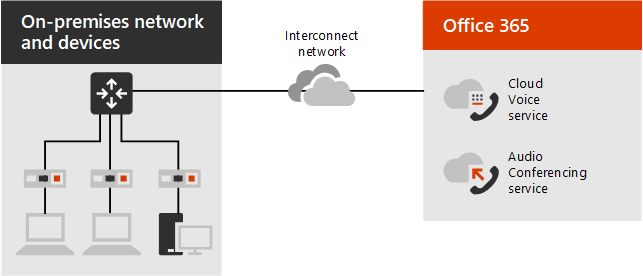
Следующий контрольный список содержит общие сведения о шагах, необходимых для реализации QoS. Инструкции описаны более подробно в этой статье.
Выберите начальные диапазоны портов для каждого типа носителя.
Реализуйте параметры качества обслуживания для клиентов, маршрутизаторов, трафика мультимедиа.
Проверьте реализацию QoS , проанализировав трафик Teams в сети.
Учитывайте следующие рекомендации.
- Самый короткий путь к Microsoft 365 является оптимальным.
- Закрытие портов приводит к ухудшению качества.
- Любые препятствия между ними, например прокси-серверы, не рекомендуется.
- Ограничьте количество прыжков:
- Пограничный клиент — сеть — от 3 до 5 прыжков
- Поставщик услуг Интернета в microsoft network edge — 3 прыжка
- Microsoft network edge to конечное назначение — не имеет значения
Сведения о настройке портов брандмауэра см. в разделе OFFICE 365 URL-адреса и диапазоны IP-адресов.
Чтобы обеспечить качество обслуживания, сетевые устройства должны иметь способ классификации трафика и должны иметь возможность отличать голос или видео от другого сетевого трафика.
Когда сетевой трафик поступает на маршрутизатор, трафик помещается в очередь. Если политика качества обслуживания не настроена, существует только одна очередь, и все данные обрабатываются как первый вход, первый выход с одинаковым приоритетом. Это означает, что голосовой трафик (который очень чувствителен к задержкам) может застрять за трафиком, где задержка в несколько дополнительных миллисекунд не является проблемой.
При реализации QoS вы определяете несколько очередей с помощью одной из нескольких функций управления перегрузками, таких как приоритет очереди Cisco и взвешенная справедливая очередь на основе классов (CBWFQ) и функции предотвращения перегрузки, такие как взвешенные случайные ранние обнаружения (WRED).
Рис. 2. Примеры очередей качества обслуживания

Простая аналогия заключается в том, что QoS создает виртуальные "полосы carpool" в сети данных, поэтому некоторые типы данных никогда или редко сталкиваются с задержкой. После создания этих полос вы можете изменить их относительный размер и гораздо более эффективно управлять пропускной способностью подключения, сохраняя при этом возможности бизнес-уровня для пользователей вашей организации.
Если вы рассматриваете реализацию QoS, вы должны уже определить пропускную способность и другие требования к сети.
Перегрузка трафика по сети в значительной степени влияет на качество мультимедиа. Отсутствие пропускной способности приводит к снижению производительности и плохому взаимодействию с пользователем. По мере роста внедрения и использования Teams в вашей организации вам потребуется отслеживать производительность сети и управлять ими. Чтобы выявить проблемы, а затем внести корректировки с помощью QoS и выборочных добавлений пропускной способности, используйте следующие средства: отчеты, аналитика вызовов для каждого пользователя и панель мониторинга качества звонков (CQD).
Качество обслуживания работает должным образом, только если реализовано во всех связях между вызывающими элементами. Если вы используете QoS во внутренней сети, а пользователь входит из удаленного расположения, вы можете определить приоритет только во внутренней управляемой сети.
Хотя удаленные расположения могут получать управляемое подключение путем реализации виртуальной частной сети (VPN), VPN по своей сути увеличивает затраты на пакеты и создает задержки в трафике в режиме реального времени. Рекомендуется избегать передачи трафика связи в режиме реального времени через VPN.
В глобальной организации с управляемыми каналами, охватывающими континенты, мы рекомендуем использовать QoS, так как пропускная способность этих каналов ограничена по сравнению с локальной сетью.
Вы можете реализовать QoS с помощью следующих методов:
- Маркировка DSCP (кодовая точка дифференцированных служб) на маршрутизаторе на основе портов
- Клиент вставляет маркеры DSCP в заголовки IP-пакетов
Оба этих метода основаны на маркерах DSCP . Маркеры DSCP можно уподоблять почтовым маркам, которые указывают почтовым работникам, насколько срочной является доставка и как лучше сортировать пакет для быстрой доставки. После настройки сети для предоставления приоритета потокам мультимедиа в режиме реального времени количество потерянных и поздних пакетов должно значительно уменьшиться.
С помощью тегов на основе портов маршрутизатор сети проверяет входящие пакеты, чтобы определить, какие порты используются. Если пакет поступает с использованием определенного порта или диапазона портов, маршрутизатор определяет пакет как определенный тип носителя. Затем маршрутизатор помещает пакет в очередь для этого типа, добавляя предопределенную метку DSCP в заголовок IP-пакета, чтобы другие устройства могли распознать его тип трафика и присвоить ему приоритет в очереди.
Вы реализуете теги на основе портов с помощью контроль доступа Списки (ACL) на маршрутизаторах сети. Инструкции по реализации тегов на основе портов см. в документации производителя маршрутизатора.
Маркировка на основе портов является наиболее надежным методом, так как она работает в смешанных средах Windows, Mac и Linux. Это также самый простой в реализации. Хотя маркировка на основе портов работает на разных платформах, она помечает только трафик на границе глобальной сети (не до клиентского компьютера) и создает издержки на управление.
Вы также можете реализовать QoS, требуя от конечных точек клиента вставлять маркер DSCP в заголовки IP-пакетов. Это можно сделать несколькими способами в зависимости от типа конечной точки (Windows, Mac, iOS, Android, система комнат Microsoft Teams). это будет описано в разделе реализации этой статьи.
Маркеры DSCP определяют пакет как определенный тип трафика (например, голосовой). Вы можете настроить маршрутизаторы и другие сетевые устройства для распознавания маркера DSCP и поместить трафик в отдельную очередь с более высоким приоритетом.
По возможности рекомендуется использовать сочетание маркировки DSCP на конечных точках клиента и тегов ACL на основе портов на маршрутизаторах. Управляемые устройства (например, с Intune) будут использовать централизованные элементы управления политиками, позволяющие настраивать маркировку DSCP, а списки управления доступом на основе портов на маршрутизаторах позволят идентифицировать трафик, поступающий с устройств, которые не могут настроить маркировку DSCP на стороне клиента.
После того как все устройства в сети используют одни и те же классификации, маркировку и приоритеты, можно уменьшить или устранить задержки, отброшенные пакеты и дрожь, изменив размер диапазонов портов, назначенных очередям, используемым для каждого типа трафика.
С точки зрения Teams наиболее важным этапом настройки является классификация и маркировка пакетов. Тем не менее, чтобы комплексное качество обслуживания было успешным, необходимо также тщательно согласовать конфигурацию приложения с базовой конфигурацией сети. После полной реализации QoS текущее управление — это вопрос о настройке диапазонов портов, назначенных каждому типу трафика, в зависимости от потребностей вашей организации и фактического использования.
Относительный размер диапазонов портов для различных рабочих нагрузок потоковой передачи в режиме реального времени задает долю общей доступной пропускной способности, выделенной для этой рабочей нагрузки. Используя аналогию с почтовой службой: письмо с отметкой "Air Mail" может быть доставлено в течение часа в ближайший аэропорт, в то время как небольшой пакет с пометкой "Bulk Mail" может ждать день, прежде чем путешествовать по земле на серии грузовиков.
Значение DSCP указывает сети, настроенной соответствующим образом, какой приоритет следует предоставить пакету или потоку, независимо от того, назначена ли метка DSCP клиентами или сама сеть на основе параметров ACL. Каждая рабочая нагрузка мультимедиа получает собственное уникальное значение DSCP, а также определенный и отдельный диапазон портов, используемый для каждого типа мультимедиа. (В то время как другие службы могут разрешать рабочим нагрузкам совместно использовать маркировку DSCP, Teams — нет.) Другие среды могут иметь существующую стратегию качества обслуживания, которая поможет определить приоритет сетевых рабочих нагрузок.
Рекомендуемые начальные диапазоны портов
| Тип медиатрафика | Диапазон портов источника клиента | Протокол | Значение DSCP | Класс DSCP |
|---|---|---|---|---|
| Звук | 50,000–50,019 | TCP/UDP | 46 | Беспрепятственная переадресация (EF) |
| Видео | 50,020–50,039 | TCP/UDP | 34 | Гарантированная переадресация (AF41) |
| Приложение / Разделение экрана | 50,040–50,059 | TCP/UDP | 18 | Гарантированная пересылка (AF21) |
| Сигнализация звонков и собраний | 50,070–50,089* | UDP | 40 | Селектор классов 5 (CS5) |
* Эти порты в настоящее время не настраиваются.
При использовании этих параметров имейте в виду следующее:
Все клиенты, включая мобильные клиенты и устройства Teams, будут использовать эти диапазоны портов и будут затронуты любой реализуемой политикой DSCP, которая использует эти диапазоны исходных портов. Единственными клиентами, которые будут продолжать использовать динамические порты, являются браузерные клиенты (клиенты, которые позволяют участникам присоединяться к собраниям с помощью браузеров).
Хотя клиенты Mac и мобильных устройств (iOS и Android) используют эти диапазоны портов источника, эти клиенты будут использовать жестко заданные значения для аудио (EF) и видео и общего доступа к приложениям и экранам (AF41). Эти значения не настраиваемы.
Если позже потребуется настроить диапазоны портов, чтобы улучшить взаимодействие с пользователем, диапазоны портов не могут перекрываться и должны быть смежными друг с другом.
Диапазоны портов, используемые для сигнализации звонков и собраний, в настоящее время не могут быть настроены.
Реализуйте параметры качества обслуживания для клиентов и сетевых устройств и определите способ обработки трафика мультимедиа для собраний.
В качестве предварительного требования включите QoS глобально в Центре Администратор Teams. Дополнительные сведения о включении параметра Вставка меток качества обслуживания (QoS) для трафика мультимедиа в режиме реального времени см. в статье Настройка QoS в Центре администрирования Teams.
Сведения о настройке маркировки DSCP для конечных точек Windows см. в разделе Реализация QoS в клиентах Teams.
Примечание
В рамках перехода с классической Teams на новую версию имя исполняемого файла изменилось с teams.exe (классическая версия Teams) на ms-teams.exe (новые Teams).
Клиенты Mac и мобильных устройств (iOS и Android) используют жестко заданные значения для аудио (EF) и видео и совместного использования приложений и экранов (AF41). Телефонная система Teams устройствах также используется значение по умолчанию для звука (EF). Однако для этого необходимо глобально включить QoS в Центре Администратор Teams. Дополнительные сведения о включении параметра Вставка меток качества обслуживания (QoS) для медиатрафика в режиме реального времени см. в разделе Настройка QoS в Центре администрирования Teams.
Сведения о настройке маркировки DSCP для Комнаты Microsoft Teams (Windows и Android) см. в разделе Настройка качества обслуживания (QoS) на Комнаты Teams устройствах.
Сведения о настройке маркировки DSCP для устройств Surface Hub под управлением Windows 10 для совместной работы ОС см. в статье Управление Surface Hub с помощью поставщика MDM.
Сведения о реализации QoS для маршрутизаторов см. в документации производителя.
Настройка QoS на сетевых устройствах может включать использование контроль доступа Списки на основе портов (ACL), определение очередей качества обслуживания и маркировки DSCP или всех этих компонентов.
Важно!
Мы рекомендуем реализовать эти политики качества обслуживания с использованием исходных портов клиента, а также IP-адреса источника и назначения "любой". Это будет перехватывать как входящий, так и исходящий мультимедийный трафик во внутренней сети.
Чтобы качество обслуживания было эффективным, набор значений DSCP должен присутствовать на обоих концах вызова. Анализируя трафик, созданный клиентом Teams, можно убедиться, что значение DSCP не изменяется или не удаляется при перемещении трафика рабочей нагрузки Teams по сети.
Предпочтительно записывать трафик в точке исходящего трафика сети. Для этого можно использовать зеркальное отображение портов на коммутаторе или маршрутизаторе.
Для Teams после выбора начальных диапазонов портов для каждого типа мультимедиа (см. шаг 3) необходимо отслеживать и настраивать исходные порты качества обслуживания, используемые различными рабочими нагрузками при необходимости. Для определенного типа мультимедиа может потребоваться больше или меньше портов.
Сведения о мониторинге портов и управлении ими см. в следующих статьях:
Обратите внимание, что диапазоны портов можно настроить, но нельзя настроить маркировку DSCP.